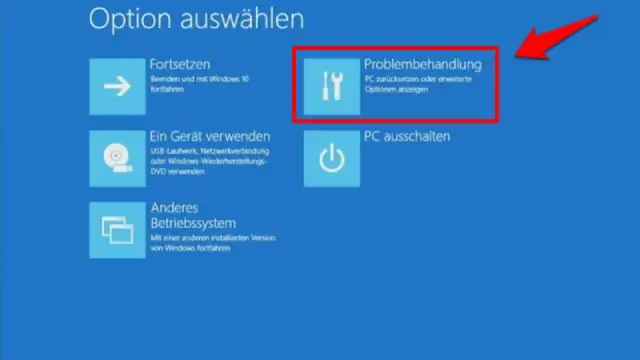
Բովանդակություն:
- Հեղինակ Lynn Donovan [email protected].
- Public 2023-12-15 23:48.
- Վերջին փոփոխված 2025-01-22 17:27.
Անվտանգ ռեժիմ ախտորոշիչ է ռեժիմ ա համակարգիչ օպերացիոն համակարգ (OS): Մեջ Windows , անվտանգ ռեժիմ թույլ է տալիս միայն հիմնական համակարգի ծրագրերն ու ծառայությունները գործարկել կոշիկ . Անվտանգ ռեժիմ նախատեսված է օգնելու լուծել օպերացիոն համակարգի բոլոր խնդիրները, եթե ոչ բոլորը: Այն նաև լայնորեն օգտագործվում է անվտանգության ապօրինի ծրագրերը հեռացնելու համար:
Այս կերպ, ինչպե՞ս կարող եմ անվտանգ ռեժիմով սկսել հաղթել 10-ը:
Գործարկեք ձեր համակարգիչը Windows 10-ում անվտանգ ռեժիմով
- Սեղմեք Windows լոգոյի ստեղնը + I ստեղնաշարի վրա՝ Settings-ը բացելու համար:
- Ընտրեք Թարմացում և անվտանգություն > Վերականգնում:
- Ընդլայնված գործարկման տակ ընտրեք Վերագործարկեք հիմա:
- Այն բանից հետո, երբ ձեր համակարգիչը վերագործարկվի «Ընտրել ընտրանք» էկրանին, ընտրեք Անսարքությունների վերացում > Ընդլայնված ընտրանքներ > Գործարկման կարգավորումներ > Վերագործարկեք:
Երկրորդ, ինչպես եք վերականգնում ձեր համակարգիչը: Ձեր համակարգիչը վերականգնելու համար
- Սահեցրեք ներս էկրանի աջ եզրից, հպեք Կարգավորումներ և այնուհետև կտտացրեք Փոխել համակարգչի կարգավորումները:
- Կտտացրեք կամ սեղմեք «Թարմացում և վերականգնում», ապա հպեք կամ սեղմեք «Վերականգնում»:
- «Հեռացնել ամեն ինչ և նորից տեղադրել Windows»-ը, հպեք կամ սեղմեք «Սկսել»:
- Հետևեք էկրանի հրահանգներին:
Կարելի է նաև հարցնել, թե ինչպե՞ս կարող եմ դադարեցնել իմ համակարգիչը անվտանգ ռեժիմով գործարկելը:
Դուրս գալու համար Անվտանգ ռեժիմ , բացեք System Configurationtool-ը՝ բացելով Run հրամանը (ստեղնաշարի դյուրանցում. Windows key +R) և մուտքագրելով msconfig, ապա Ok: 2. Հպեք կամ սեղմեք Կոշիկ ներդիրը, ապա նշեք Անվտանգ կոշիկ վանդակում, սեղմեք Դիմել, ապա Ok: Ձեր մեքենայի վերագործարկումը դուրս կգա Անվտանգ ռեժիմ.
Ինչպե՞ս գործարկել համակարգիչը:
Մեթոդ 2 Ձեր համակարգչի անվտանգ ռեժիմով վերագործարկումը (Windows 8 և 10)
- Սեղմեք ձեր համակարգչի միացման կոճակը:.
- Սեղմեք մեկնարկային էկրանին:
- Սեղմեք հոսանքի պատկերակը:
- Գտեք ⇧ Shift ստեղնը:
- Սեղմեք ⇧ Shift՝ սեղմելով «Վերսկսել»:
- Սպասեք, մինչև ձեր համակարգիչը բեռնի Ընդլայնված ընտրանքների էկրանը:
- Սեղմեք Troubleshoot.
- Սեղմեք Ընդլայնված ընտրանքներ:
Խորհուրդ ենք տալիս:
Ո՞րն է անվտանգ ռեժիմը Samsung s3 Mini-ում:
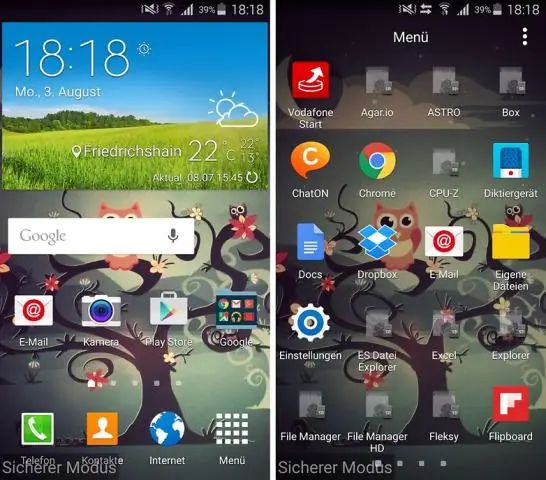
Վերագործարկեք անվտանգ ռեժիմով – Samsung Galaxy S® IIImini Safe Mode-ը ձեր հեռախոսը դնում է դիագնոստիկ վիճակի մեջ (վերադարձված է լռելյայն կարգավորումներին), որպեսզի կարողանաք որոշել՝ արդյոք երրորդ կողմի հավելվածը ձեր սարքի սառեցման, վերակայման կամ դանդաղեցման պատճառ է դառնում:
Ինչպե՞ս անջատել անվտանգ ռեժիմը Lenovo-ում:

Ինչպե՞ս կարող եմ իմ Lenovo-ն դուրս բերել անվտանգ ռեժիմից և վերադարձնել սովորական ռեժիմ ավտոբուսի windows յոթ ա: Սեղմեք Սկսել, մուտքագրեք msconfig.exe StartSearch վանդակում, այնուհետև սեղմեք Enter՝ SystemConfiguration կոմունալ ծրագիրը սկսելու համար: բ. «Boot» ներդիրում հանեք «Safe boot underboot» ընտրանքները: գ. դ
Ի՞նչ է Գալակտիկայի անվտանգ ռեժիմը:
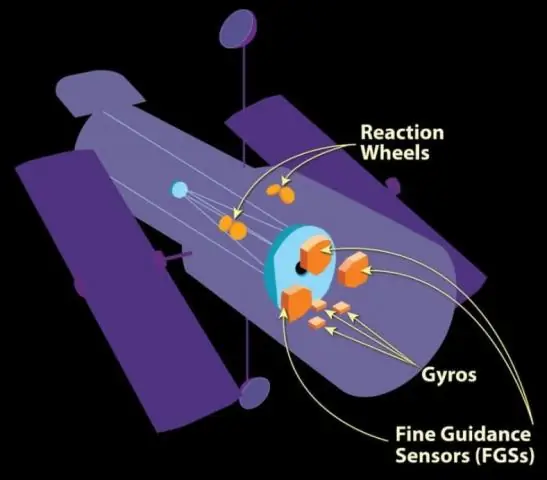
Անվտանգ ռեժիմը մի վիճակ է, որը կարող է մտնել ձեր Samsung GalaxyS4-ը, երբ խնդիր է առաջանում հավելվածների կամ օպերացիոն համակարգի հետ: Անվտանգ ռեժիմը ժամանակավորապես անջատում է հավելվածները և նվազեցնում օպերացիոն համակարգի ֆունկցիոնալությունը՝ թույլ տալով լուծել խնդիրը լուծելու համար
Ինչպե՞ս միացնել անվտանգ ռեժիմը Origin-ում:

Անվտանգ ռեժիմի ներբեռնումը միացնելու համար բացեք Origin-ը և սեղմեք Origin, ապա Application Settings: Ներքևում գտնվող «Ախտորոշում» ներդիրում միացրեք «Անվտանգ ռեժիմի ներբեռնումը»:
Ի՞նչ է ՕՀ-ում օգտագործողի ռեժիմը և միջուկի ռեժիմը:

Համակարգը օգտագործողի ռեժիմում է, երբ օպերացիոն համակարգը գործարկում է օգտատիրոջ հավելված, ինչպիսին է տեքստային խմբագրիչը: Օգտվողի ռեժիմից միջուկի ռեժիմի անցումը տեղի է ունենում, երբ հավելվածը խնդրում է օպերացիոն համակարգի օգնությունը կամ ընդհատում կամ համակարգային զանգ է տեղի ունենում: Օգտվողի ռեժիմում ռեժիմի բիթը դրված է 1-ի
